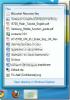Ako porovnať obsah priečinka z príkazového riadka v systéme Windows 10
Ak potrebujete porovnávať súbory alebo priečinky, zistíte, že neexistuje dostatok aplikácií, ktoré vám pomôžu pri vykonávaní úlohy. Ak potrebujete porovnať obsah priečinka z príkazového riadka, systém Windows 10 sa dodáva so vstavaným nástrojom s názvom RoboCopy. Je to nástroj spoločnosti Microsoft, ktorý je súčasťou najnovšej verzie systému Windows 10. Je to docela užitočný nástroj, ktorý dokáže porovnávať obsah priečinka okrem iného. Všetko, čo potrebujete vedieť, je správny príkaz na spustenie.
Porovnať obsah priečinka
Na porovnanie obsahu priečinkov potrebujete úplnú cestu k dvom zložkám, ktoré chcete porovnať. Je to dosť ľahké sa dostať. Otvorte oba priečinky v Prieskumníkovi súborov a kliknite do vnútra umiestnenia. Skopírujte umiestnenia priečinkov a prilepte ich do nasledujúceho príkazu. Nahraďte cestu 1 a cestu 2 cestou k dvom zložkám, ktoré chcete porovnať.
syntax
Roboskopická cesta 1 Cesta 2 / L / NJH / NJS / NP / NS
príklad
robocopy "C: \ Users \ fatiw \ Desktop \ Test Folder 1" "C: \ Users \ fatiw \ Desktop \ Test Folder 2" / L / NJH / NJS / NP / NS
Porozumenie výsledkom
Pre príkaz uvedený vyššie príkazový riadok vrátil nasledujúce výsledky. Keď spustíte tento príkaz vo vašom systéme, názvy súborov sa budú líšiť. Pred súbormi, ktoré nájde RoboCopy, bude predchádzať súbor * EXTRA a názov nového súboru. Musíte pochopiť výsledok, aby ste našli rozdiel medzi dvoma zložkami, ktoré ste práve porovnali.
* EXTRA Súbor alex-1315367-unsplash.jpg. * EXTRA File beautiful-bloom-blooming-132474.jpg. * EXTRA Súbor irina-iriser-1323394-unsplash.jpg. Nový súbor abstract.jpg. Nový súbor Clouds_minimalistic_binary_storage_2560x1600.jpg. Nový súbor Triangle_1920x1080.jpg
RoboCopy vám ukazuje jedinečné súbory nájdené v dvoch porovnávaných priečinkoch. To znamená, že všetky súbory uvedené vo výsledkoch sa nachádzajú iba v jednom z dvoch porovnávaných priečinkov.
Súbory, ktorým predchádzajú súbory * EXTRA, sú súbory, ktoré sa nachádzajú v druhom priečinku, ktorý ste zadali v príkaze. Z predchádzajúceho príkladu možno uviesť súbory alex-1315367-unsplash.jpg, beautiful-bloom-blooming-132474.jpg, a irina-iriser-1323394-unsplash.jpg sú prítomné v testovacom priečinku 2 a NIE sú prítomné v testovacom priečinku 1.
Potom je zrejmé, že názvy súborov, ktorým predchádza nový súbor, sú všetky súbory, ktoré sa nachádzajú v prvom priečinku, ktorý ste zadali, a v druhom priečinku sa nenachádzajú. Opäť pokračujeme v pôvodnom príklade abstract.jpg, Clouds_minimalistic_binary_storage_2560x1600.jpg a Triangle_1920x1080.jpg sú všetky prítomné v teste Priečinok 1 a NIE SÚ v testovacom priečinku 2.
Príkaz neuvedie zoznam súborov, ktoré sú spoločné medzi týmito dvoma zložkami.

Ak máte problémy s nájdením výsledkov, spustite príkaz do dvoch fiktívnych priečinkov, ktoré majú iba znak malý počet súborov, aby ste mohli porovnávať výsledky so skutočnými súbormi v priečinkoch a porozumieť im ne.
Potrebujete rýchly spôsob kopírovania súboru do viacerých priečinkov naraz? Existuje len malý príkaz, ktorý to dokáže.
Vyhľadanie
Posledné Príspevky
Prístup k naposledy zmeneným súborom v ľubovoľnej zložke z panela úloh systému Windows 7
Jedným z problémov pri práci na viacerých súboroch súčasne je to, ž...
Ako opraviť prehrávanie kódovaného videa vo VLC prehrávači
Prehrávač VLC dokáže prehrávať takmer akýkoľvek typ súboru. Ak máte...
SE-TrayMenu Spúšťača aplikácií pre systém Windows 7
SE-TrayMenu je bezplatný ľahký nástroj, ktorý je umiestnený v systé...